Article Number: 000132371
Tworzenie zgłoszenia serwisowego przez Internet dla kwalifikującego się produktu Dell objętego gwarancją
Summary: Wyślij zgłoszenie serwisowe przez Internet, aby skorzystać z naprawy komputera firmy Dell objętego gwarancją. Prześlij zgłoszenie na naszej stronie, a przedstawiciel firmy Dell skontaktuje się z Tobą w ciągu jednego dnia roboczego w celu przeprowadzenia naprawy. ...
Article Content
Instructions
Wybranie opcji Zgłoszenie serwisowe przez Internet powoduje utworzenie zgłoszenia naprawy gwarancyjnej komputera firmy Dell w przypadku przeprowadzenia testu diagnostycznego w celu zidentyfikowania problemu. Można też monitorować aktywność związaną ze zgłoszeniem serwisowym i utrzymywać kontakt z pomocą techniczną firmy Dell na stronie historii pomocy technicznej.
Omówienie
Przesłanie zgłoszenia serwisowego dotyczącego naprawy komputera Dell objętego gwarancją stało się łatwiejsze dzięki możliwości przesyłania zgłoszeń serwisowych przez Internet. Prześlij zgłoszenie serwisowe przez Internet, a przedstawiciel firmy Dell skontaktuje się z Tobą w ciągu jednego dnia roboczego. Możesz także oszczędzić czas, przeprowadzając diagnostykę sprzętu na komputerze firmy Dell i przesyłając jej wyniki w zgłoszeniu serwisowym przez Internet. Takie postępowanie może pomóc przedstawicielowi firmy Dell w szybszym ustaleniu przyczyny problemu. Po przesłaniu zgłoszenia serwisowego przez Internet możliwe jest monitorowanie aktywności związanej ze zgłoszeniem i utrzymywanie kontaktu z pomocą techniczną firmy Dell na stronie historii pomocy technicznej. Więcej informacji znajduje się w sekcji Tworzenie zgłoszeń serwisowych przez Internet poniżej.
Jak utworzyć zgłoszenie serwisowe przez Internet?
- Przejdź do strony https://www.dell.com/support/incidents-online/contactus.
- Zidentyfikuj swoje urządzenie firmy Dell:
- Kliknij przycisk Pobierz i zainstaluj aplikację SupportAssist lub wybierz urządzenie firmy Dell z listy.
UWAGA: aplikacja SupportAssist automatycznie wykryje komputer Dell. Jeśli nie zainstalowano aplikacji SupportAssist, postępuj zgodnie z instrukcjami, aby pobrać i zainstalować aplikację SupportAssist.
- Można także wprowadzić kod Service Tag, kod obsługi ekspresowej, numer seryjny lub numer modelu, a następnie kliknąć przycisk Wyszukaj.
- Możesz także kliknąć przycisk Przeglądaj wszystkie produkty i wybrać urządzenie firmy Dell z katalogu.
- Kliknij przycisk Pobierz i zainstaluj aplikację SupportAssist lub wybierz urządzenie firmy Dell z listy.
- Z listy rozwijanej wybierz objaw lub element odpowiadający usterce.
- Kliknij opcję Utwórz zgłoszenie serwisowe.
UWAGA: Firma Dell Technologies zaleca przeprowadzenie diagnostyki za pomocą aplikacji SupportAssist (jeśli ma to zastosowanie). Można również wybrać opcję pominięcia diagnostyki (jeśli jest dostępna). Może być jednak konieczne uruchomienie diagnostyki sprzętu w późniejszym czasie w celu zdiagnozowania problemu i uzyskania dalszej pomocy technicznej.
- Wprowadź szczegóły w następujących polach formularza i kliknij przycisk Prześlij.
- System operacyjny – system operacyjny zainstalowany na komputerze firmy Dell.
- Szczegółowy opis problemu – wprowadź krótki opis problemu występującego na komputerze firmy Dell.
- Załącznik – załącz zrzuty ekranu lub pliki dziennika, które mogą pomóc pracownikom pomocy technicznej zdiagnozować problem.
- Dane kontaktowe – podaj aktualne dane kontaktowe. Pomoże to przedstawicielom firmy Dell szybciej rozwiązać problem.
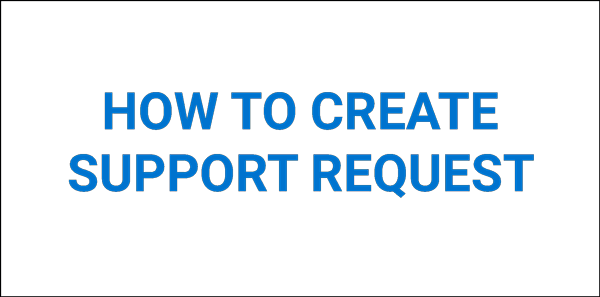
Rysunek 1. Animowane przedstawienie tworzenia zgłoszeń serwisowych przez Internet (ilustracja wyłącznie w języku angielskim)
Najczęściej zadawane pytania
Kliknij sekcje poniżej, aby wyświetlić więcej informacji. Możesz również kliknąć przycisk Rozwiń wszystko lub Zwiń wszystko, aby rozwinąć lub zamknąć wszystkie sekcje jednocześnie.
- Arkusz kalkulacyjny programu Microsoft Excel
- Dokument programu Microsoft Word
- BMP
- JPG
- TIFF
- RAW
- GIF
- PNG
- ZIP
- 7z
Możesz także pominąć diagnostykę (jeżeli jest to możliwe), jednak może to być niezbędne do przeprowadzenia późniejszej diagnostyki w celu uzyskania dalszej pomocy.
- Przejdź na stronę Znajdź zgłoszenia serwisowe .
- Kliknij przycisk Zaloguj się i zaloguj się do swojego konta Dell.
Zamiast tego możesz wprowadzić kod Service Tag komputera Dell i adres e-mail użyty do utworzenia zgłoszenia serwisowego.
Możesz również kliknąć opcję Wykryj komputer , aby rozpoznać komputer firmy Dell, a następnie postępować zgodnie z instrukcjami wyświetlanymi na ekranie w celu zainstalowania aplikacji SupportAssist . Więcej informacji można znaleźć w artykule bazy wiedzy firmy Dell SupportAssist. - Z drugiego menu rozwijanego wybierz Filtruj według daty utworzenia.
- Zgłoszenia serwisowe są wyświetlone na liście w kolejności, w jakiej zostały utworzone.
Additional Information
 Minął okres gwarancji? Żaden problem. Odwiedź witrynę Dell.com/support i wpisz kod Dell Service Tag, a następnie zapoznaj się z naszymi ofertami.
Minął okres gwarancji? Żaden problem. Odwiedź witrynę Dell.com/support i wpisz kod Dell Service Tag, a następnie zapoznaj się z naszymi ofertami.
Article Properties
Affected Product
Last Published Date
14 May 2024
Version
10
Article Type
How To